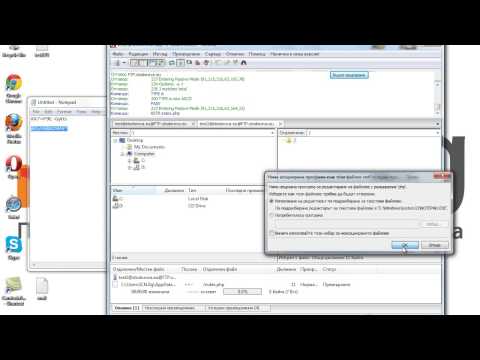Windows 10 представя функцията за оптимизиране на показването на актуализации на Windows, при която компютърът ви може да получава актуализации или да изпраща актуализации до съседни компютри или компютри в мрежата ви. Въпреки че това би означавало, че получавате актуализации много по-бързо, това също ще ви остави с по-големи сметки за трафик. Можете да спрете Microsoft Windows да използва вашата честотна лента.
Изключете оптимизирането на показването на Windows Update

За да го изключите, изпълнете следните стъпки:
- Отворете Настройки
- Кликнете върху Актуализиране и защита
- Под Windows Update щракнете върху Разширени опции в дясната част на прозореца
- при Актуализации от повече от едно място Кликнете върху Изберете как се доставят актуализациите и след това преместете плъзгача на от за да деактивирате оптимизирането на доставките на Windows Update или WUDO.
- Преместете плъзгача в положение "ИЗКЛЮЧЕН", така че вашият компютър да не може да изтегля актуализации от никъде другаде освен сървърите на Microsoft; ако смятате, че можете да си позволите да изтегляте актуализации от персонални компютри в мрежата, задръжте плъзгача в положение ON и изберете PCs On My Local Network
Има още една опция, която казва Компютри в мрежата ми и компютри в интернет, Той е избран по подразбиране и се използва за Windows Update Delivery Optimization.
Можете да го изберете по-късно, ако желаете да получавате актуализации по-бързо и нямате нищо против да плащате малко повече пари за измерените връзки.
Направих моя да излезе. Може да се обадите на това.
ЗАБЕЛЕЖКА: От време на време трябва да проверявате тази настройка, тъй като съм установил, че тази настройка се връща на Вкл, от време на време - вероятно след известно Windows Update.
Windows 10 вече може да изпраща части от приложения или актуализации, които сте изтеглили чрез Optimization на доставките, до други компютри. Вече можете да ограничите и пропускателната способност на Windows Update.